欢迎您访问我爱IT技术网,今天小编为你分享的电脑教程是通过网络精心收集筛选的最优节选:“【ghost备份】如何手动使用GHOST来安装与备份系统-电脑软件--电脑-游戏-数码”,请注意:文中所谈及的内容不代表本站的真正观点,也请不要相信各种联系方式。下面是关于网络上【ghost备份】如何手动使用GHOST来安装与备份系统-电脑软件--电脑-游戏-数码的整理详细信息
操作前的准备
因为这是一个在DOS才能运行的程序,所以我们在应急系统WINPE下进行操作。首先我们先来学习如何用GHOST来备份我们的系统。打开GHOST程序,点击出现窗口上的OK按钮之后依次选择Local——Partition——To Image,会弹出如下窗口
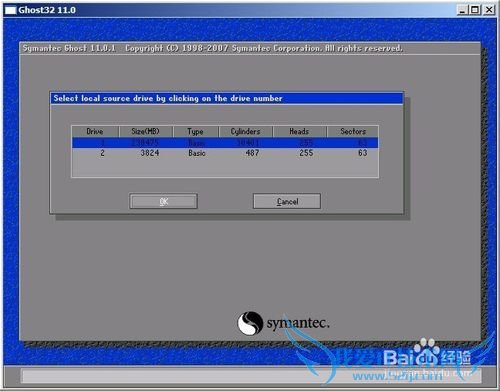
这个步骤是要我们选择所备份的物理磁盘,由于小编是在PE环境下进行操作,所以我们默认只选择第一个物理磁盘,之后会跳出选择所要备份的硬盘分区
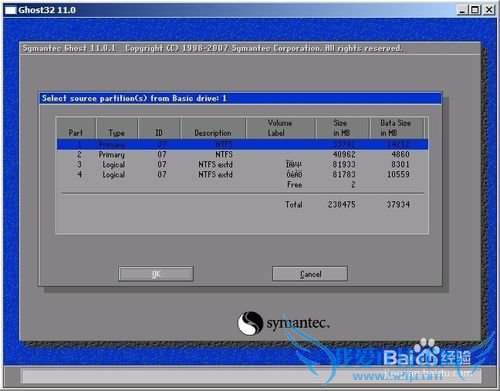
选择好我们所要备份的分区之后,点击OK按钮,会让我们选择所存放在除了备份分区之后的其他分区,我们可以找一个空间比较大的分区进行存放,给备份出来的文件取一个名字之后选择保存,会跳出一个选择窗口
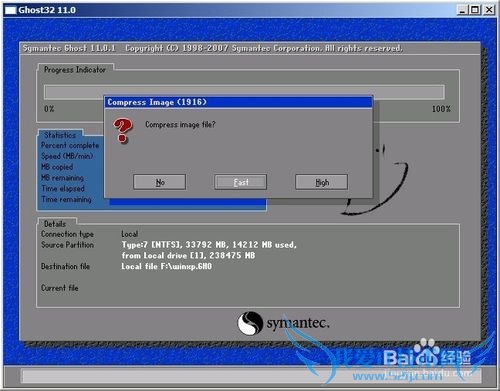
其中FAST代表着时备份时的效率最快速的意思,而HIGH代表着备份时的质量最高的意思。默认情况我们都选择FAST选项,之后就是等待几分钟时间来等待这个备份的过程结束,我们备份系统的操作就完成了。接下来我们来说说怎么样用GHOST来还原系统。 还是和以开始的操作一样,进入到我们第一步所看到的画面,与备份的步骤基本相同,只是我们选择的步骤是Local——Partition——From Image,之后会跳出一个让我们寻找我们所备份的后缀名为GHO的文件
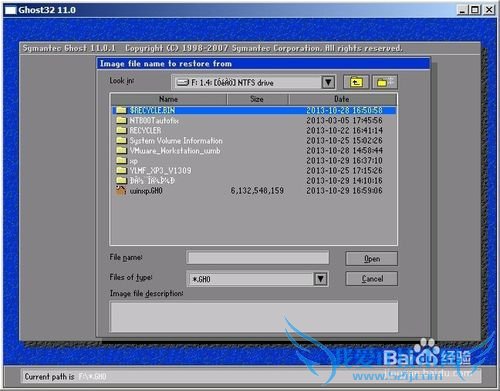
选择之后会显示我们所选择的文件里的一些基本文件信息,点击OK进入到下一步之后,和之前一样会让我们选择一个物理驱动器,确定好之后会跳出如下窗口
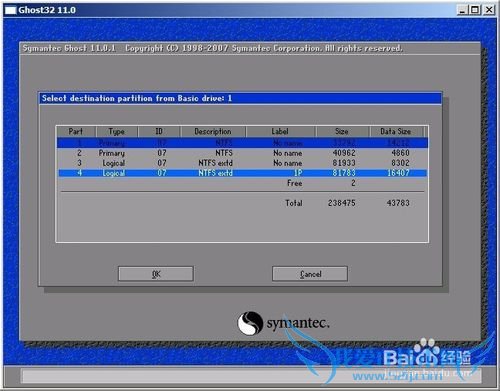
这一步是在让我们选择的备份文件所要还原的磁盘分区,选择之后点击OK按钮,在之后弹出的窗口之后选择OK即可进入到还原系统的过程,直到跳出下面的窗口
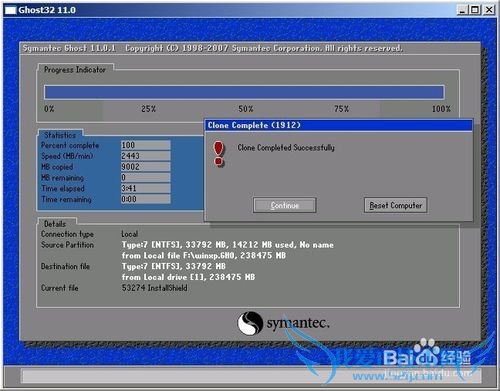
到达这一步,就代表着我们还原操作已成功完成,选择Reset Computer选项来重启我们的计算机。看完如上过程之后是不是觉得很简单呢?那就赶紧来学一学吧
作者声明:本文系本人依照真实经历原创,未经许可,谢绝转载。用户类似问题:
问题1:用GHOST怎样做手动系统?
Ghost 使用详解 一、分区备份 使用Ghost进行系统备份,有整个硬盘(Disk)和分区硬盘(Partition)两种方式。在菜单中点击 Local(本地)项,在右面弹出的菜单中有3个子项,其中 Disk表示备份整个硬盘(即克隆)、Partition 表示备份硬盘的单个... >>详细
问题2:重装系统:手动安装、ghost还原与备份的方法与具体...
重装电脑系统------------- 首先,在启动电脑的时候按住DELETE键进入BIOS,选择 Advanced BIOS Features 选项,按Enter键进入设置程序。选择First Boot Device 选项,然后按键盘上的Page Up或Page Down 键将该项设置为CD-ROM,这样就可以把系统... >>详细
问题3:重装系统时手动进入Symantec,怎么安装本地Ghost?
第一步 local par... from 然后选择你的备份文件进行还原 >>详细
问题4:如何用ghost备份系统并在另一台电脑上安装
配置一样的就没问题不一样你恢复过去了系统也是启动不了的硬件信息不一样。 步骤1 用光驱GHOST光盘或者U盘系统启动PE。然后把 你以前备份的GHOST备份拷贝到新电脑,桌面有一件安装器直接选择镜像确定重启自动安装。 如果没分区还需要对硬盘分区... >>详细
问题5:ghost如何手动安装ghost的系统到其他分区?
Ghost 使用详解 一、分区备份 使用Ghost进行系统备份,有整个硬盘(Disk)和分区硬盘(Partition)两种方式。在菜单中点击 Local(本地)项,在右面弹出的菜单中有3个子项,其中 Disk表示备份整个硬盘(即克隆)、Partition 表示备份硬盘的单个... >>详细
- 评论列表(网友评论仅供网友表达个人看法,并不表明本站同意其观点或证实其描述)
-
